เพิ่มฟิลด์แบบกำหนดเองไปยังฟอร์มการลงทะเบียนเหตุการณ์ในการตลาดแบบผลักออก
สำคัญ
บทความนี้ใช้กับการตลาดแบบผลักออกเท่านั้น ซึ่งจะถูกลบออกจากผลิตภัณฑ์ในวันที่ 30 มิถุนายน 2025 เพื่อหลีกเลี่ยงการหยุดชะงัก ให้เปลี่ยนไปใช้การเดินทางแบบเรียลไทม์ก่อนวันที่นี้ ข้อมูลเพิ่มเติม: ภาพรวมการเปลี่ยน
หมายเหตุ
ฟิลด์การลงทะเบียนแบบกำหนดเองสามารถใช้ได้กับฟอร์มการลงทะเบียนเหตุการณ์แบบสำเร็จรูปเท่านั้น และใช้ร่วมกันไม่ได้กับแบบฟอร์มการตลาดแบบผลักออก
ฟอร์มการลงทะเบียนเริ่มต้นที่นำเสนอโดยเว็บไซต์เหตุการณ์ประกอบด้วยฟิลด์สำหรับชื่อ นามสกุล ที่อยู่อีเมล และชนิดบัตรผ่าน (สำหรับเหตุการณ์ที่ชำระเงินที่มีบัตรผ่านครั้งเดียวอย่างน้อยหนึ่งรายการ) ถ้าคุณต้องการรับข้อมูลเพิ่มเติมจากผู้เข้าร่วม เช่นในกรณีที่มีความต้องการพิเศษ การแพ้อาหาร หรือความต้องการของขวัญ คุณสามารถเพิ่มข้อมูลเหล่านี้เป็นฟิลด์แบบกำหนดเองในฟอร์มการลงทะเบียนของคุณได้โดยง่าย คุณสามารถเลือกฟิลด์แบบกำหนดเองเพื่อเพิ่มให้กับแต่ละเหตุการณ์ และเรกคอร์ดการลงทะเบียนของคุณจะรวมค่าที่ส่งโดยผู้ลงทะเบียน
ตั้งค่าฟิลด์การลงทะเบียนแบบกำหนดเอง
ไปที่เพจ ฟิลด์การลงทะเบียนแบบกำหนดเอง เพื่อดูและสร้างฟิลด์การลงทะเบียนแบบกำหนดเองทั้งหมดที่สามารถใช้ได้กับเหตุการณ์ต่างๆ ของคุณ คุณจะสามารถเลือกว่าฟิลด์ใดเหล่านี้ที่จะรวมไว้ในแต่ละเหตุการณ์ของคุณ เมื่อต้องการตั้งค่าฟิลด์แบบกำหนดของคุณ:
เปิดพื้นที่ทำงานของเหตุการณ์ และไปที่ การวางแผนเหตุการณ์>เหตุการณ์>ฟิลด์การลงทะเบียนแบบกำหนดเอง
รายการฟิลด์แบบกำหนดเองปัจจุบันของคุณถูกแสดง เลือก สร้าง จากแถบคำสั่งเพื่อเพิ่มฟิลด์ใหม่ หรือเลือกจากฟิลด์ที่แสดงรายการเพื่อแก้ไขฟิลด์นั้น
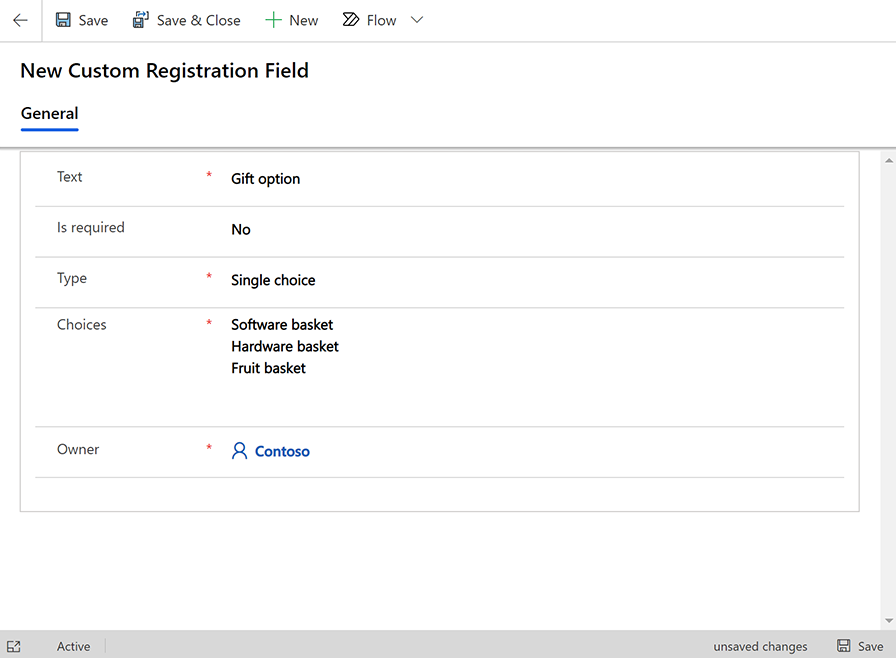
ดำเนินการตั้งค่าต่อไปนี้:
- ข้อความ: ป้ายกำกับฟิลด์ ซึ่งเหมือนกับที่จะแสดงบนฟอร์ม
- จำเป็น: ตั้งค่าว่า Dynamics 365 Customer Insights - Journeys ควรกำหนดให้ผู้ลงทะเบียนต้องระบุค่าสำหรับฟิลด์นี้หรือไม่ ตั้งค่านี้เป็น ใช่ เพื่อเครื่องหมายฟิลด์เป็นจำเป็น
- ชนิด: ตั้งค่าชนิดของฟิลด์ป้อนข้อมูลที่สร้างบนฟอร์ม ข้อความแบบง่าย สร้างฟิลด์ข้อความที่ผู้ลงทะเบียนสามารถพิมพ์ค่าได้ บูลีน สร้างกล่องกาเครื่องหมาย (ตัวเลือก ใช่ หรือ ไม่ใช่) ตัวเลือกเดียว สร้างรายการดรอปดาวน์ที่ผู้ลงทะเบียนสามารถเลือกได้เพียงหนึ่งค่าและ หลายตัวเลือก สร้างชุดของกล่องกาเครื่องหมายที่ผู้ลงทะเบียนสามารถเปิดใช้หลายตัวเลือกได้เท่าที่ต้องการ
- ตัวเลือก: การตั้งค่านี้จะแสดงต่อเมื่อตั้งค่า ชนิด เป็น ตัวเลือกเดียว หรือ หลายตัวเลือก ป้อนตัวเลือกที่มีแต่ละตัวที่นี่ โดยตัวเลือกถูกคั่นด้วย Carriage Return
- เจ้าของ: ชื่อของผู้ใช้ที่เป็นเจ้าของเรกคอร์ดนี้
- เลือก บันทึก ที่มุมบนซ้ายของหน้าต่างเพื่อบันทึกการตั้งค่าของคุณ
เพิ่มฟิลด์การลงทะเบียนแบบกำหนดเองไปยังเหตุการณ์
เมื่อคุณได้ตั้งค่าฟิลด์แบบกำหนดเองที่คุณต้องการแล้ว คุณสามารถกำหนดฟิลด์เหล่านั้นให้กับเหตุการณ์ได้ตามต้องการ เมื่อต้องการกำหนดฟิลด์แบบกำหนดเองให้กับเหตุการณ์:
ไปที่ การวางแผนเหตุการณ์>เหตุการณ์>เหตุการณ์
รายการเหตุการณ์ปัจจุบันของคุณถูกแสดง เลือก สร้าง จากแถบคำสั่งเพื่อเพิ่มเหตุการณ์ใหม่ หรือเลือกจากเหตุการณ์ที่แสดงรายการเพื่อแก้ไขเหตุการณ์นั้น (ถ้าคุณกำลังสร้างเหตุการณ์ใหม่ ให้ป้อนค่าสำหรับฟิลด์ที่ต้องการทั้งหมด และเลือก บันทึก ที่มุมบนซ้ายของหน้าต่างเพื่อบันทึกเหตุการณ์ก่อนดำเนินการต่อ)
ไปที่แท็บ ที่เกี่ยวข้อง และเลือกส่วน ฟิลด์การลงทะเบียนแบบกำหนดเองของเหตุการณ์ ซึ่งแสดงรายการฟิลด์แบบกำหนดเองทั้งหมดที่เปิดใช้งานแล้วสำหรับเหตุการณ์นี้ ถ้าฟิลด์ที่คุณกำลังค้นหายังไม่ถูกแสดงรายการ ให้เลือกปุ่ม + ฟิลด์การลงทะเบียนแบบกำหนดเองของเหตุการณ์ใหม่ ที่ด้านบนของรายการนี้
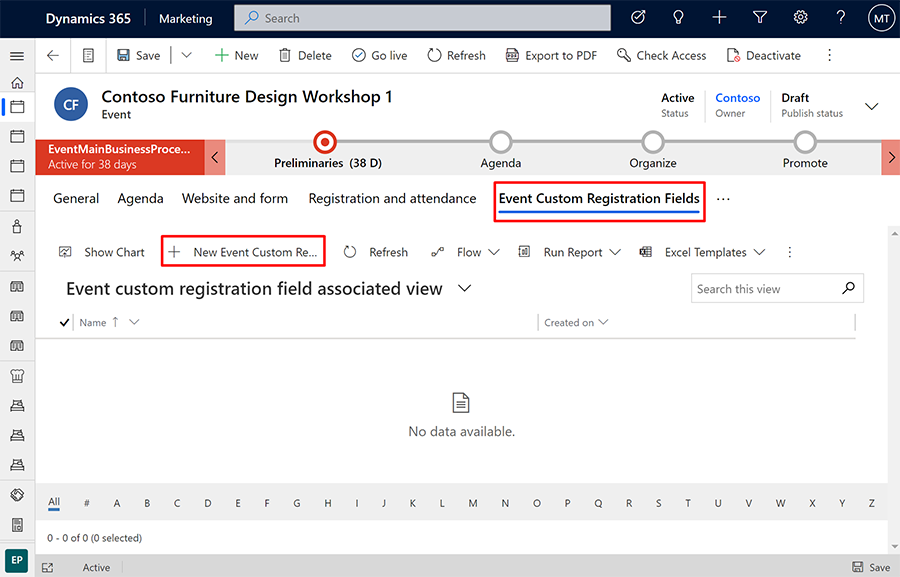
บานหน้าต่างใหม่เปิดขึ้น ซึ่งคุณสามารถตั้งค่าฟิลด์สำหรับเหตุการณ์นี้ได้ ดำเนินการตั้งค่าต่อไปนี้:
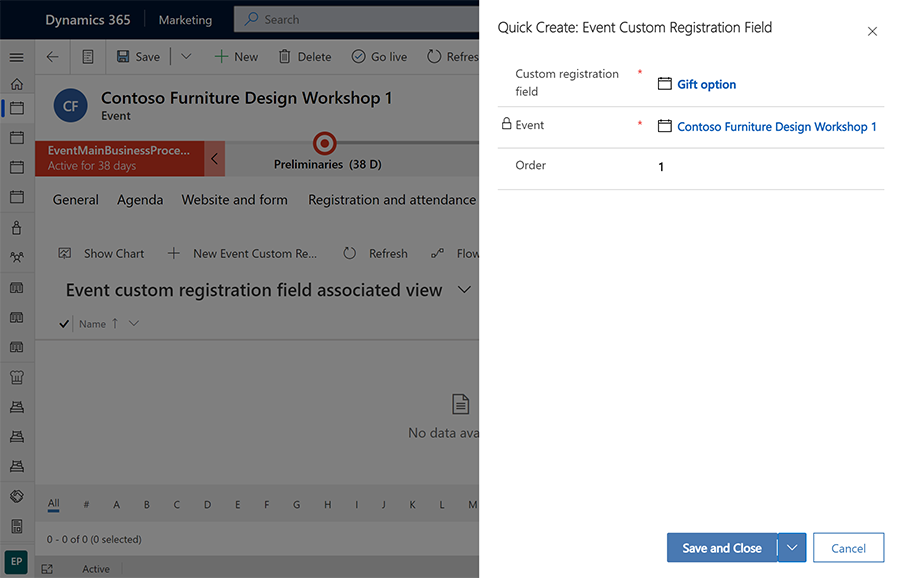
- ฟิลด์การลงทะเบียนแบบกำหนดเอง: เลือกฟิลด์แบบกำหนดเองที่มีอยู่ที่ได้รับการตั้งค่าสำหรับอินสแตนซ์ของคุณแล้ว ดังที่อธิบายในส่วนก่อนหน้า
- เหตุการณ์: นี่คือเหตุการณ์ที่คุณจะเพิ่มฟิลด์แบบกำหนดเองนี้ เหตุการณ์ปัจจุบันควรแสดงอยู่แล้วที่นี่
- ลำดับ: ป้อนจำนวนเต็มเพื่อควบคุมตำแหน่งของฟิลด์นี้ (สัมพันธ์กับฟิลด์แบบกำหนดเองอื่นๆ) ค่าต่ำสุดถูกแสดงเป็นรายการแรกในฟอร์มการลงทะเบียน
เลือก บันทึกและปิด ที่มุมขวาล่างของหน้าต่างเพื่อบันทึกการตั้งค่าของคุณ
อ่านค่าฟิลด์แบบกำหนดเองทั้งหมดที่ส่งสำหรับเหตุการณ์
แต่ละเรกคอร์ดเหตุการณ์จะมีรายการที่แสดงค่าฟิลด์แบบกำหนดเองทั้งหมดที่ผู้ลงทะเบียนส่งสำหรับเหตุการณ์นั้น เมื่อต้องการดูค่าเหล่านั้น:
ไปที่ การวางแผนเหตุการณ์>เหตุการณ์>เหตุการณ์ และเปิดเหตุการณ์
ไปที่แท็บ การลงทะเบียนและการเข้าร่วม สำหรับเหตุการณ์ที่เลือกของคุณ
เลื่อนลงไปยังส่วน การลงทะเบียนเหตุการณ์ ตาราง คำตอบของการลงทะเบียน ในที่นี้แสดงรายการแต่ละค่าที่ผู้ลงทะเบียนแต่ละคนให้ไว้สำหรับฟิลด์แบบกำหนดเองแต่ละฟิลด์
อ่านค่าฟิลด์แบบกำหนดเองที่ส่งสำหรับผู้ลงทะเบียนแต่ละคน
แต่ละเรกคอร์ดการลงทะเบียนเหตุการณ์มีค่าที่ผู้ลงทะเบียนป้อนไว้สำหรับฟิลด์แบบกำหนดเองแต่ละฟิลด์ เมื่อต้องการอ่านค่าเหล่านั้น:
ดำเนินการอย่างใดอย่างหนึ่งต่อไปนี้เพื่อเปิดเรกคอร์ดการลงทะเบียน:
- ไปที่ การวางแผนเหตุการณ์>เหตุการณ์>การลงทะเบียนเหตุการณ์ เพื่อเปิดรายการของการลงทะเบียนทั้งหมดสำหรับเหตุการณ์ทั้งหมด ค้นหาและเปิดการลงทะเบียนในรายการ
- ไปที่ การวางแผนเหตุการณ์>เหตุการณ์>เหตุการณ์ และเปิดเหตุการณ์ จากนั้นไปที่แท็บ การลงทะเบียนและการเข้าร่วม ค้นหาและเปิดฟอร์มการลงทะเบียนจากส่วน การลงทะเบียนเหตุการณ์ ของเพจ
- ไปที่ การตลาดขาออก>ลูกค้า>ผู้ติดต่อ และเปิดผู้ติดต่อ จากนั้นไปที่แท็บ เหตุการณ์ที่เข้าร่วม และค้นหาและเปิดเรกคอร์ดการลงทะเบียนในส่วน เหตุการณ์ที่ลงทะเบียน ของเพจ
เมื่อคุณเปิดเรกคอร์ดการลงทะเบียนเหตุการณ์แล้ว ให้ไปที่แท็บ คำตอบของการลงทะเบียน
ตาราง คำตอบของการลงทะเบียน ในที่นี้แสดงค่าฟิลด์แบบกำหนดเองที่ถูกส่งพร้อมกับการลงทะเบียนเหตุการณ์นี้